Іноді кожному з нас хочеться змінити фон під настрій. Причому скрізь: на робочому столі, на сторінці Вконтакте, в браузері. З першими двома варіантами складнощів не виникне. А ось з браузерами може. Адже в кожному з них додавання фонових здійснюється по-різному.
Як швидко змінити тему в Яндекс браузері?
Yandex Browser постійно оновлюється. З одного боку це добре, а з іншого - не дуже. Наприклад, настройка тим Яндекс браузера кожен раз здійснюється по-різному. І деяких користувачів це заплутує.
Нижче приведена інструкція на прикладі версії 17.3.0.1785. Не виключено, що в подальшому щось знову зміниться.
- Відкрийте нову вкладку.
- Натисніть на рядок «Налаштувати екран».
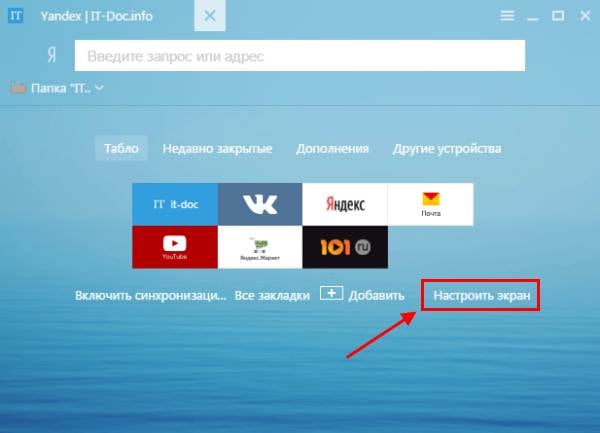
- Виберіть одну з 10 тем і натисніть «Готово».
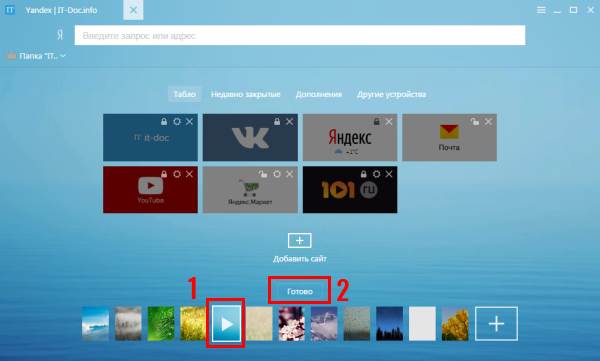
Ось так просто здійснюється настройка теми Яндекса.
Читайте також: Як додати сайт в закладки в Яндексі ?
Як ви могли помітити, на вибір пропонується всього 10 тем. Плюс ще білий фон (для тих, хто любить простоту і мінімалізм, як то кажуть в довіднику Yandex 🙂). На цьому вибір закінчується.
Але тут є невеликий плюсик: усі теми анімовані. Крім білого тла, звичайно ж. Як налаштувати тему в Яндекс браузері, щоб вона стала анімованої? Для цього після вибору фону натисніть на значок «Play». Він тут же перетвориться в значок «Pause», а зображення оживе.
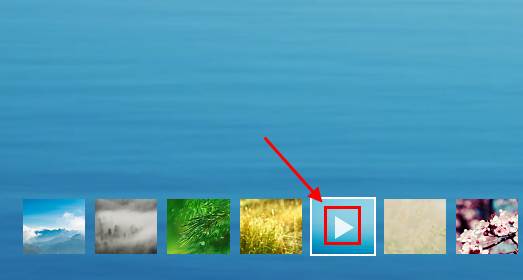
Не забувайте, що анімовані теми для Яндекс браузера вимагають більше ресурсів і швидше розряджають ноутбук. Але розробники це передбачили і налаштували автоматичне відключення анімації при низькому заряді батареї (цю опцію можна прибрати в настройках).
Щоб зупинити анімацію, натисніть на значок «Pause» - і фон знову припинить рухатися.
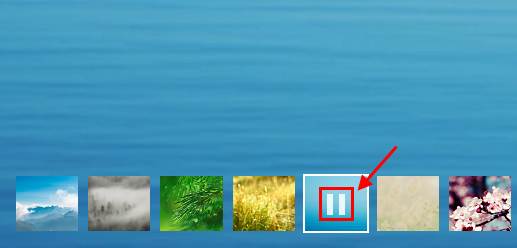
Це теж цікаво: Як відновити закриті вкладки в Яндекс браузері ?
Як поставити свою тему на Yandex?
Оскільки 11 тем - це явно мало, то вам напевно захочеться встановити свій варіант.
- Відкрийте нову вкладку.
- Натисніть на рядок «Налаштувати екран».
- Клацніть на значок плюсик праворуч від 11 фонів.
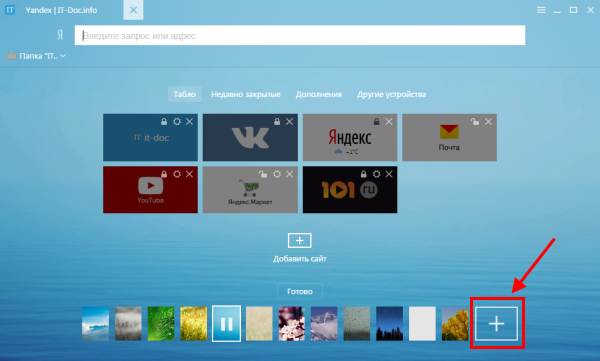
- Відкриється нове вікно: вкажіть шлях до зображення і натисніть «Відкрити».
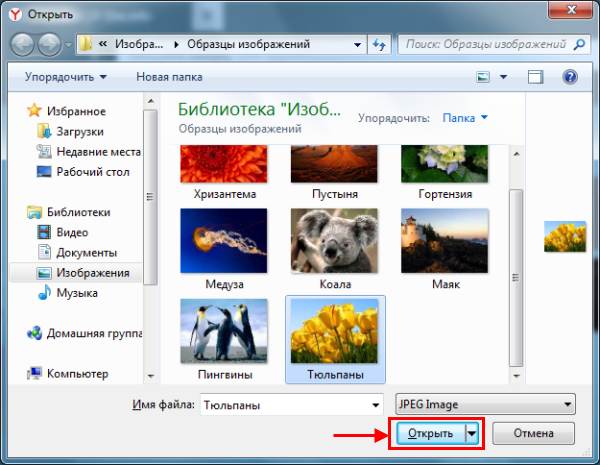
Ось так просто поставити свою тему на Яндекс. Нова картинка буде додано до списку, і при необхідності ви можете перемикатися між нею і іншими фонами.
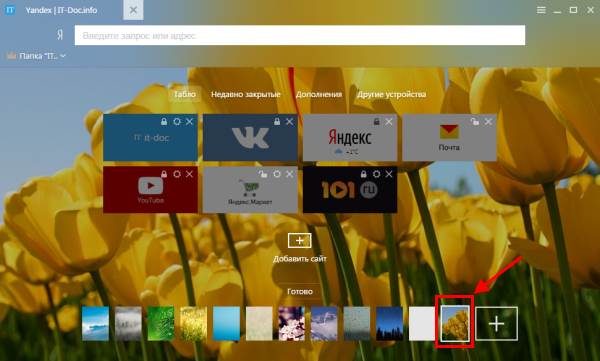
У ранніх версіях можна було змінити тему в Яндекс браузері через інтернет-магазин Chrome. Досить було вибрати потрібний фон і натиснути кнопку «Встановити». Тепер поставити сторонню тему в Яндекс браузері можна. Розробники відключили цю можливість.
Пару слів на закінчення
Так, треба визнати - вибір невеликий. Але будемо сподіватися список анімованих тим згодом збільшиться. Або розробники повернуть можливість встановити інший фон. І тоді ви зможете змінити тему в Яндекс браузері на свій смак. А поки задовольняємося тим, що є: 11 фонів і свої власні зображення.
До речі, для інших браузерів існує відмінне розширення «Візуальні закладки від Yandex». Треба сказати, виглядає воно навіть краще, ніж в самому Яндексі. І це дуже дивно. Розширення дозволяє вибрати, напевно, близько 50 різних фонів (не рахував, якщо чесно). Плюс можна поставити галочку, щоб вони автоматично змінювалися щодня. Чому такого немає в самому Yandex Browser? А хто його знає….
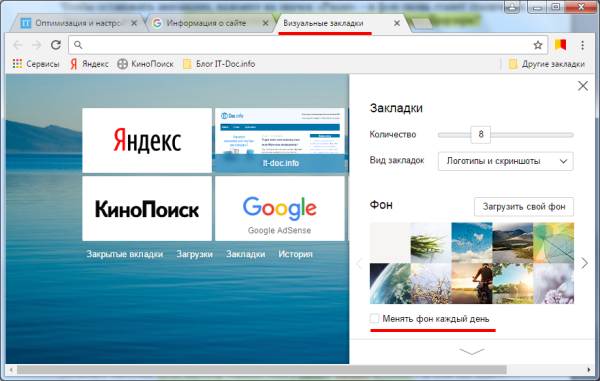
Читайте також: Як додати візуальні закладки в Гугл Хром ?
Як швидко змінити тему в Яндекс браузері?Як поставити свою тему на Yandex?
Як швидко змінити тему в Яндекс браузері?
Як налаштувати тему в Яндекс браузері, щоб вона стала анімованої?
Як поставити свою тему на Yandex?
Чому такого немає в самому Yandex Browser?

